- Se ti stai chiedendo come rimuovere l'evidenziazione su Word, la scelta migliore è utilizzare il menu di evidenziazione.
- Alternativt kan puoi cancellare la formattazione e rimuovere qualsiasi colore di sfondo.
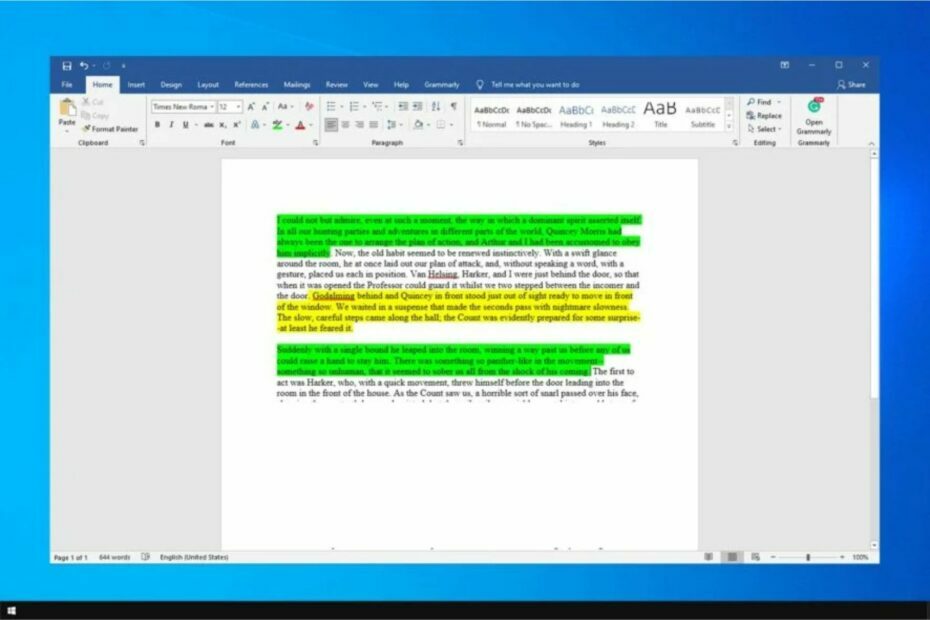
XINSTALLER VED Å KLIKKE LAST NED FILEN
- Last ned og installer Fortect sul tuo PC.
- Apri lo strumento e Avvia la scansione.
- Klikk her Ripara e correggi gli errori i pochi minuti.
- Fino ad ora, ben 0 utenti hanno già scaricato Fortect questo mese.
Word er en del av Office-appen som brukes på verdensbasis. Tuttavia, alcuni utenti hanno segnalato problemi con le evidenziazioni e nella guida di oggi ti mostreremo come rimuoverle facilmente.
Questo non è l’unico problema riscontrato dagli utenti e molti problemi segnalati anche con il simbolo di paragrafo i Word, ma oggi ci concentriamo su come non evidenziare esclusivamente i Word.
Perché l’evidenziazione non compare med Word?
Si sono due ragioni principali che causano questo problema:
- Non rimuovere correttamente l’evidenziazione: a volte gli utenti aggiungono un colore di sfondo anziché un’evidenziazione su Word.
- Ikke bruk menyen di evidenziazione: il modo corretto per rimuovere le evidenziazioni è dal menu di evidenziazione e potrai farlo, purché l’evidenziazione sia impostata correttamente.
Har du lyst til å evidenziazione med Word?
1. Selezionare l'opzione Nessun colore per l'evidenziazione
- Seleziona il testo evidenziato.

- Eller klikk på ikonet Evidenzia nella barra degli strumenti. Successivamente, scegli Nessun farge.
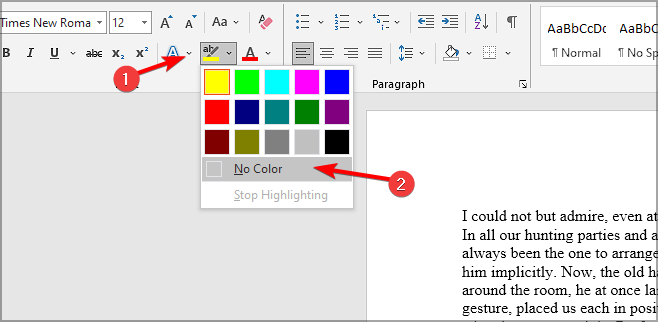
- A questo punto, l’evienziazione dovrebbe sparire.
Questo è il modo corretto per rimuovere un’evidenziazione su Word ma, se non funziona, continua a leggere per provare le altre soluzioni.
2. Velg alternativ Avbryt formattazione
Questa soluzione funziona se al testo "evidenziato" è assegnato un colore di sfondo. Non rimuoverà l’evidenziazione effettiva ma solo il colore di sfondo.
- Seleziona il testo evidenziato.
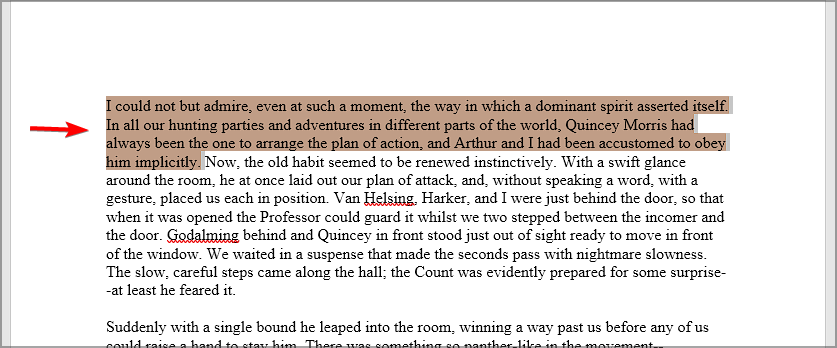
- Suksessivamente, fai clic sull'ikon Cancella tutta la formattazione.
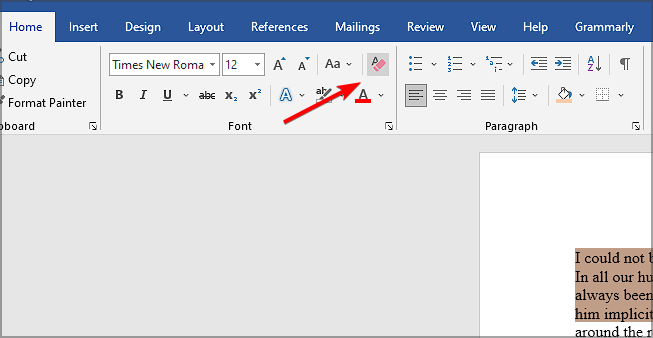
- En questo punto, il testo evidenziato scomparirà.
Questo non è il metodo migliore per rimuovere l’evidenziazione in Word, ma vale la pena provarlo.
3. Selezionare Nessun colore per il colore di sfondo
Questo metodo rimuoverà il colore di sfondo che funge da evidenziazione, non l’evidenziazione vera e propria.
- Seleziona il testo ombreggiato apparentemente evidenziato.
- Ora scegli l'opzione Nessun farge per rimuovere l’ombreggiatura.

- L’evidenziazione ora dovrebbe essere rimossa.
4. Taglia e incolla il testo nel documento
- Seleziona il testo evidenziato da copiare e premi Ctrl + C.
- Premi il tasto di scelta rapida Ctrl + X per tagliare il testo dal documento.
- Adesso posiziona il cursore nella posizione del documento in cui è necessario incollare il testo.
- Espandi l'opzione Incolla e selezion l'opzione Inkludert spesielle. Alternativt, puoi bruker la scorciatoia Ctrl + Alt + V.
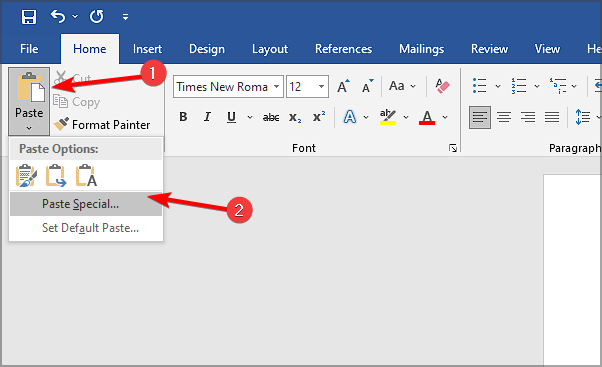
- Seleziona l'opzione Testo ikke formatert e fai clic su OK.
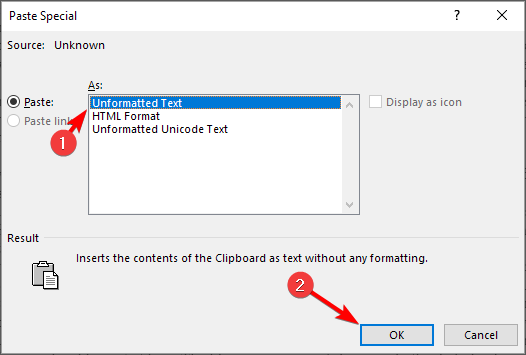
Se ikke riesci a rimuovere l’evidenziazione su Word, incollare il testo non formattato è una soluzione rapida e semplice.
5. Regolare l'impostazione di incolla predefinita
- Seleziona la scheda Hjem.
- Klikk her for å få freccia del pulsante Incolla per selezionare l'opzione Imposta come predefinita.
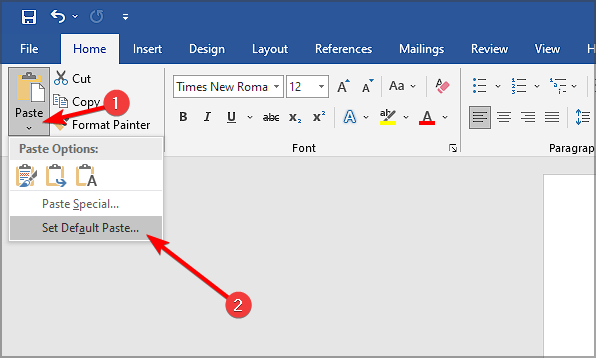
- Scorri verso il basso fino alle opzioni Taglia, kopi og incolla.
- Adesso seleziona Mantieni solo testo nel menu a discesa Incolla all’interno dello stesso documento. Infine, fai clic sul pulsante OK.
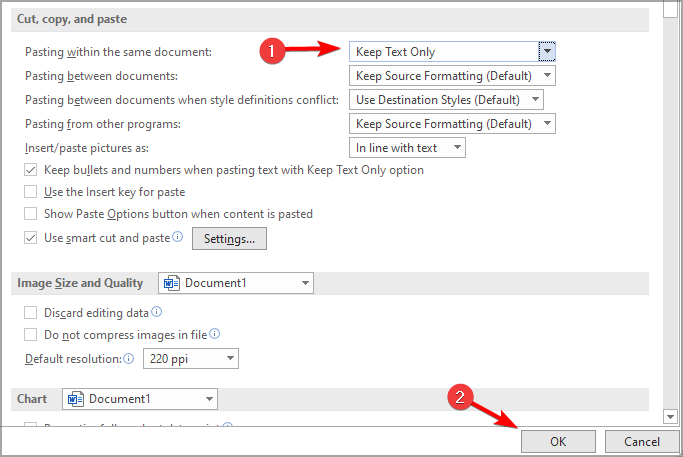
Questo metodo viene utilizzato per automatizzare i passaggi della soluzione precedente, quindi non dovrai selezionare l'opzione incolla come predefinita ogni singola volta.
Ci auguriamo che tu abbia trovato utile questa guida e che sia riuscito a rimuovere l’evidenziazione su Word.
Hai trovato una soluzione diversa che ha funzionato e che ti ha aiutato a risolvere il problema? I dette tilfellet vil du invitere deg til å dele med noe annet enn å kommentere qui sotto.
Har du et problem?
SPONSORIZZATO
Se i suggerimenti che ti abbiamo dato qui sopra non hanno risolto il tuo problema, il tuo datamaskin potrebbe avere dei problemi di Windows più gravi. Ti suggeriamo di scegliere una soluzione completa kommer Fortect per risolvere i problemi in modo efficiente. Dopo l'installazione, basterà fare klikk sul pulsante Visualizza og correggi e successivamente su Avvia riparazione.
![Serverutførelse mislyktes Outlook-applikasjonsfeil [EXPERT FIX]](/f/10d35aa510f7fcb32d5419310ac7a304.jpg?width=300&height=460)

![Cele mai bune laptopuri pentru studenti si elevi [2021]](/f/ed9ae491464ae55d0922f3d813d35394.jpg?width=300&height=460)